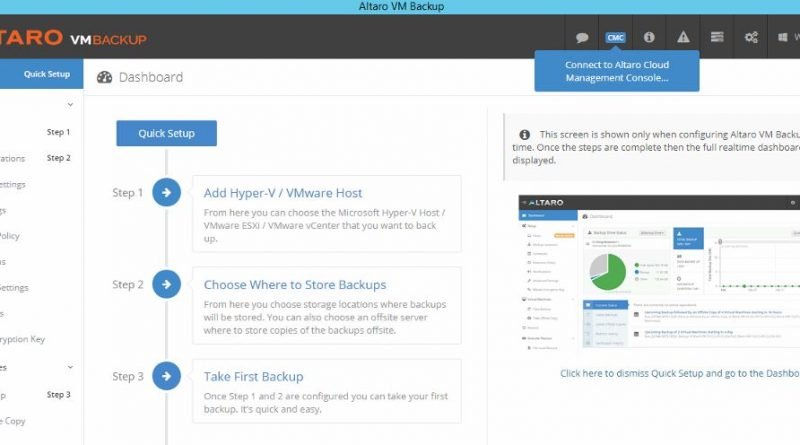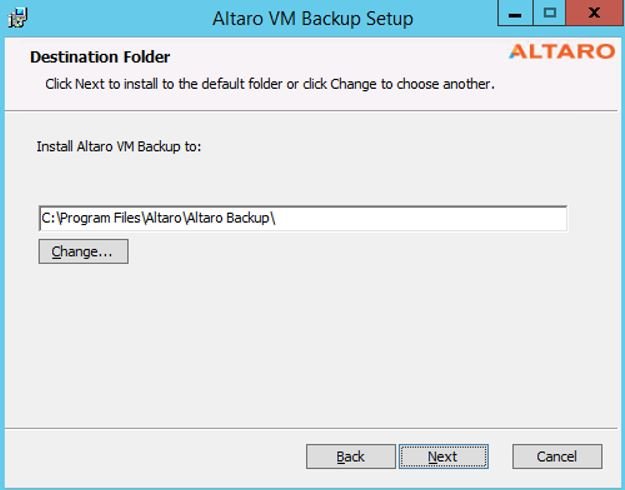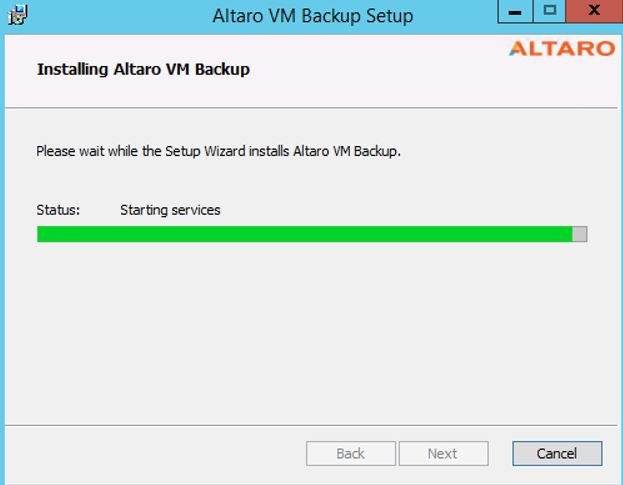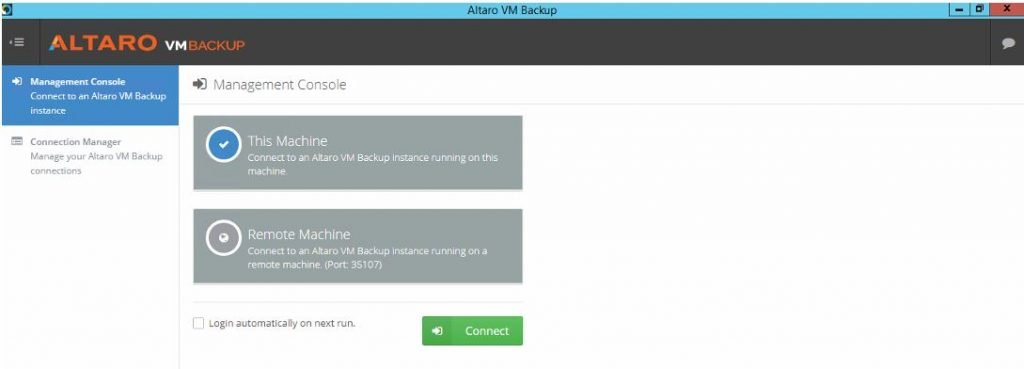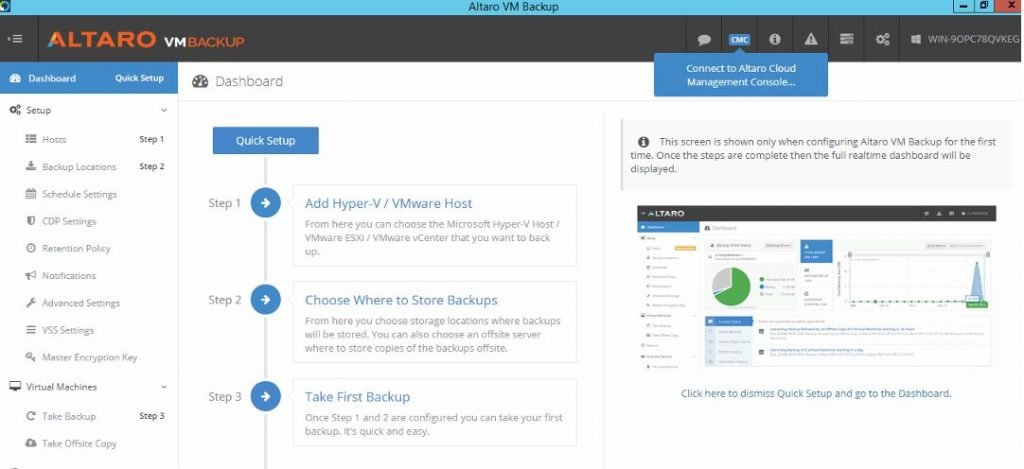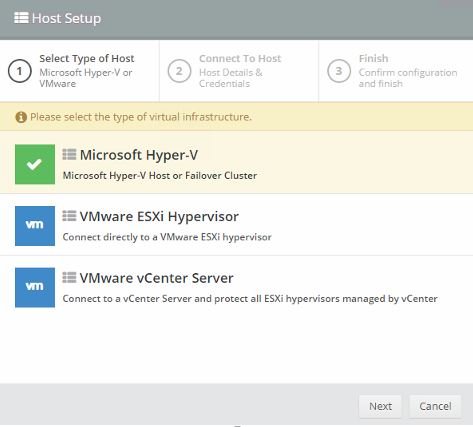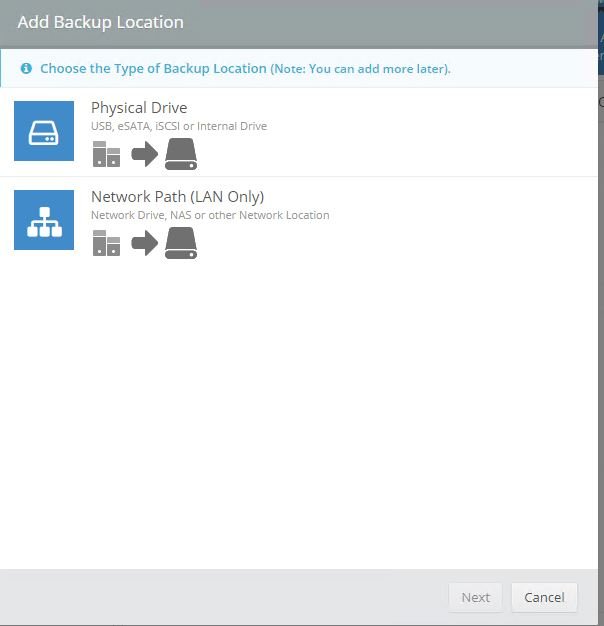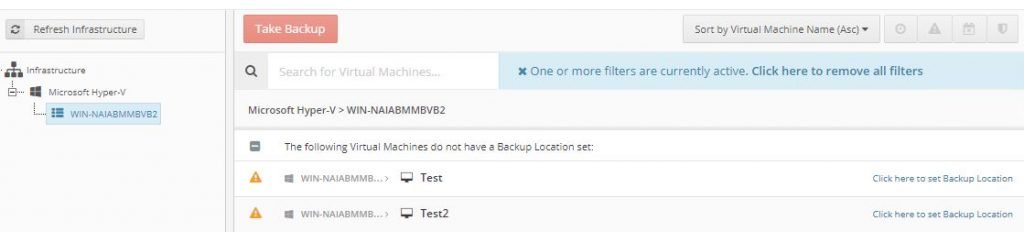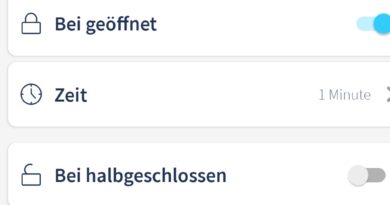Altaro VM Backup – Installation und Konfiguration
Erste Sicherung mit Altaro VM
Altaro ist eines der ersten Hersteller die sich nach dem Erscheinen von Hyper-V (Windows Server 2008) auf eine Backup-Software konzertierten. Die Free Edition von Altaro bietet eine Kostenlose Sicherung von zwei virtuellen Maschinen an. Die Altaro Backup-Software bietet alles was derzeit benötigt wird von Verschlüsselung des Backups, Deduplizierung, Item-Level-Restore für Exchange und einer zentralen Management-Konsole bis zur WAN-Optimierung bei der Replikation von VMs. Des Weiteren bietet Altaro die Unterstützung von Bandlaufwerken an.
In diesem Artikel möchte ich die Installation und die erste Konfiguration kurz erläutern.
Unter https://www.altaro.com/de/ kann die Software heruntergeladen werden.
Die Installation benötigt keine großen Kenntnisse. 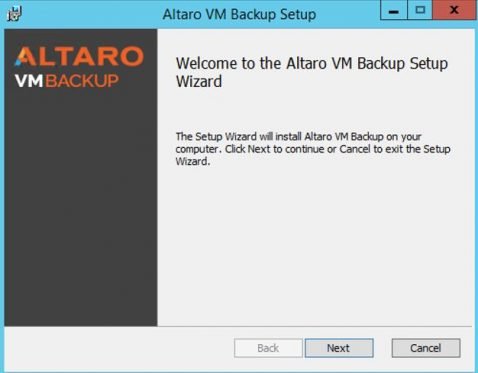
Lizenzvereinbarungen “Akzeptieren”
Installation Ordner angeben:
Nach der Installation starten die Dienste und die Management Konsole wird geöffnet.
Im Ersten Schritt kann die Management Konsole sich zu einem bestehenden System verbinden oder eine Verbindung zum lokalen Host (This Maschine) einrichten.
Die Management Konsole führt durch die einzelnen Steps, zunächst wird der Host angegeben, in meinem Fall ein Hyper-V Host.
Wurde der Host hinzugefügt, wird mit Step 2 das Backup Ziel definiert. Hier kann auf dem lokalen Server ein Ordner angegeben werden oder ein Netzwerkpfad z.B. zu einer NAS eingerichtet werden.
Im nächsten Schritt werden die virtuellen Maschinen einem Backup-Pfad zu geordnet.
Ist das geschehen, kann die erste Sicherung gestartet werden.
Für einen Betrieb in der Produktiv Umgebung sollen nun Aufgaben und Tast erstellt wrerden um die Sicherung automatisch durchzuführen.
Altaro VM Backup Lizenzierung und Versionen:
Neben der Free Edition die auf 2 VMs pro Host beschränkt ist drei weitere Versionen (Standard – Unlimeted und Unlimeted Plus).
Die einzelnen Versionen und Unterschiede können auf der Altaro Seite verglichen werden:
https://www.altaro.com/de/vm-backup/pricing.php